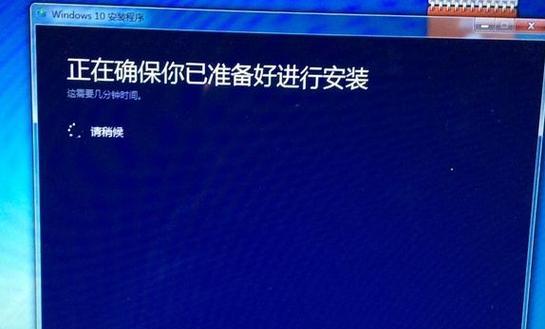随着时间的推移,我们的电脑可能会变得越来越慢,程序可能会出现错误,甚至可能遭受病毒攻击。在这些情况下,重新安装操作系统是解决问题的最佳选择。本文将为您提供一份简单易懂的u电脑重新装系统教程,帮助您快速恢复电脑的正常运行。
备份重要文件
在重新装系统之前,我们首先要做的是备份重要文件。将所有个人文件、照片、音乐和文档复制到外部存储设备或云存储中,以防止数据丢失。
确定系统安装介质
在重新装系统之前,我们需要确定使用何种系统安装介质。如果您拥有操作系统的安装光盘或U盘,可以直接使用。如果没有,可以从官方网站下载操作系统镜像文件,并制作成启动U盘。
启动电脑并进入BIOS设置
启动电脑后,按下相应的按键(通常是F2、F8或Delete)进入BIOS设置。在BIOS中,我们需要将系统引导设备设置为U盘或光盘,以便从中启动。
选择新的系统安装类型
在进入系统安装界面后,选择新的系统安装类型。通常有两个选项:清除所有数据并重新安装系统,或者仅重新安装系统而保留个人文件。根据个人需求进行选择。
格式化硬盘
在重新装系统之前,我们需要格式化硬盘以清除所有数据。选择合适的分区方案,并进行格式化操作。请注意,在此步骤前确保已经备份了重要文件。
安装新的操作系统
选择所需的操作系统版本,并进行安装。按照屏幕上的提示进行操作,包括选择语言、接受许可协议以及输入产品密钥等。
设定时间和地区
在操作系统安装完成后,系统会要求您设置时间和地区信息。根据自己所在的地区和时间进行设定,并进行下一步操作。
更新驱动程序
一旦操作系统安装完成,我们需要更新计算机的驱动程序以确保其正常运行。通过访问电脑制造商的官方网站,下载并安装最新的驱动程序。
安装必要的软件
重新装系统后,我们需要安装一些必要的软件,例如办公套件、浏览器、杀毒软件等。这些软件可以提供基本的工作和娱乐需求。
恢复个人文件
在重新装系统之后,将之前备份的个人文件复制回电脑中,恢复到原先的文件目录结构中。确保所有文件都被正确复制。
进行系统更新
重新装系统后,及时进行系统更新以获取最新的修补程序和安全性增强功能。打开系统更新设置,检查并安装可用的更新。
优化系统设置
通过调整一些系统设置,可以进一步优化电脑的性能。例如关闭不必要的启动项、清理临时文件和缓存、优化硬盘碎片等。
安装必要的软件更新
不仅操作系统需要更新,已安装的软件也需要定期升级以获取最新的功能和安全性修复。确保经常检查并更新您计算机中的软件。
设置有效的杀毒软件
为了保护计算机免受病毒和恶意软件的侵害,我们需要安装并激活一个有效的杀毒软件。定期进行病毒扫描以确保系统安全。
重新装系统可能会花费一些时间和精力,但它是保持电脑正常运行的关键步骤。通过按照本文提供的u电脑重新装系统教程,您可以轻松恢复电脑的正常运行,并提高其性能和安全性。记住备份重要文件、选择合适的操作系统安装类型、更新驱动程序和软件、以及定期进行系统和软件更新,您的电脑将始终保持良好状态。